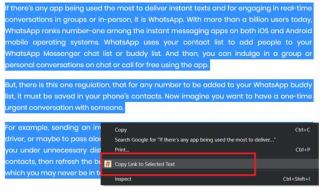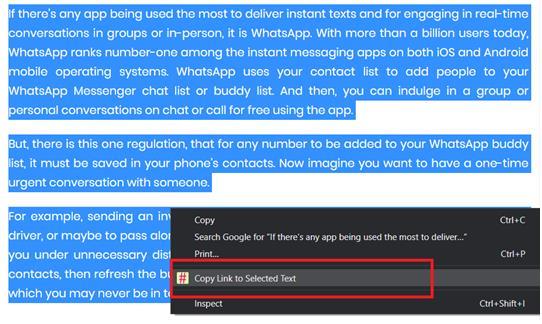Pada akhir tahun ini, Google telah mulai menggunakan fitur Scroll to Text Fragment pada hasil Google Search. Dengan cara ini, pengguna terkadang diarahkan ke fragmen teks tertentu di halaman web yang secara langsung menjawab kueri Google mereka. Ini adalah inisiatif untuk membuat hasil Google lebih efisien dan lebih sesuai dengan maksud pengguna. Fitur ini berfungsi saat pengguna menelusuri Google melalui Google Chrome.
Sekarang, Google Chrome juga memungkinkan pengguna untuk membuat Fragmen Gulir ke Teks di halaman web. Dengan cara ini, jika Anda membagikan tautan halaman web karena suatu alasan, Anda dapat langsung mengirim penerima tautan ke fragmen teks tertentu yang Anda ingin dia baca. Fitur ini dapat berguna jika Anda mengirim tautan ke portofolio, blog, atau materi profesional lainnya di antara rekan kerja Anda.
Baca Lebih Lanjut: Cara Menghentikan Chrome dari Memblokir Unduhan
Berikut cara menambahkan tautan langsung ke teks dan membuat tautan Chrome Gulir ke Fragmen Teks di laman web Chrome:
Cara Menautkan ke Teks di Halaman Web Chrome
Langkah 1: Chrome sekarang menawarkan ekstensi yang dapat Anda gunakan untuk memulai proses menautkan teks langsung di halaman web Chrome. Berikut ekstensi - Tautan ke Ekstensi Browser Fragmen Teks .
Langkah 2: Tambahkan ekstensi ini ke akun Chrome Anda.
Langkah 3: Pilih halaman web tempat Anda ingin menambahkan tautan ke fragmen teks. Di sini, saya telah memilih ulasan aplikasi Android bernama Message to Unknown Number .
Langkah 4: Pilih teks yang ingin Anda tandai sebagai tautan ke fragmen teks. Anda dapat memilih atau menyorot teks tertentu melalui mouse Anda.
Langkah 5: Klik kanan pada teks.
Langkah 6: Klik Salin Tautan ke Teks yang Dipilih .
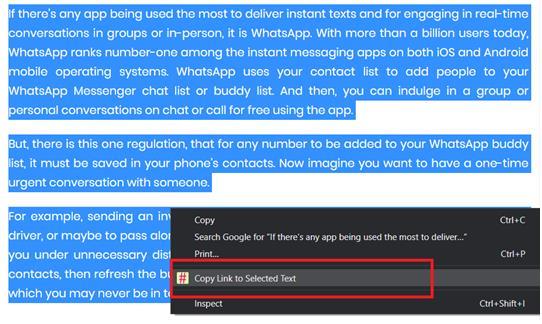
Langkah 7: Anda akan melihat teks pilihan Anda disorot dalam warna Kuning untuk sementara waktu.
Langkah 8: Kirim tautan ke penerima yang bersangkutan tepat setelah Anda menyalin tautan ke teks itu.
Langkah 9: Periksa dengan penerima apakah prosesnya berhasil.
Tautan yang dibuka oleh penerima akan membawanya langsung ke teks yang ditautkan ke halaman web. Ini akan memungkinkan penerima membaca teks tertentu secara langsung tanpa menggulir dokumen untuk mencapainya atau menemukannya seperti jarum di tumpukan jerami.
Proses menautkan teks ke halaman web menjadi lebih mudah dengan ekstensi Chrome baru yang tersedia di Toko Web Chrome untuk Chrome versi 80.0 dan yang lebih baru.
Baca Selengkapnya: Kiat Keren untuk Mengoptimalkan Bookmark Anda di Chrome
Namun, saat menguji fitur tersebut, ternyata ekstensi tersebut masih memiliki beberapa bug. Misalnya, ketika saya menautkan teks ke halaman web, ada pemberitahuan yang mengklaim bahwa saya perlu menyorot urutan teks yang lebih panjang untuk ditautkan, dan situs tidak akan menerima perintah saya.
Namun, dalam banyak kasus, saya tidak diharuskan untuk menyorot urutan teks yang lebih panjang dan bahkan menyorot beberapa kata sekaligus bekerja dengan sempurna.
Menjadi fitur baru, Google dapat mengerjakannya lebih lanjut dan segera memperbaiki bug ini. Ekstensi sebagian besar berguna ketika Anda ingin mengarahkan seseorang ke langkah tertentu di antara kumpulan instruksi yang besar. Gunakan ekstensi itu sendiri dan lihat apakah itu cocok untuk Anda.
Anda Mungkin Juga Menyukai:
Bagaimana Cara Mengimpor Kata Sandi ke Browser Chrome?
Bagaimana Mengaktifkan Mode Kios Chrome di Browser Anda?
Cara Menghapus Cache dan Cookie di Chrome
Tema Google Chrome Terbaik untuk tahun 2020